这篇文章将为大家详细讲解有关升级Windows10后怎么删除原系统残留释放C盘内存,小编觉得挺实用的,因此分享给大家做个参考,希望大家阅读完这篇文章后可以有所收获。
安装系统的第一步就是把之前的安装残留清干净。这个操作只针对升级的用户,当然重装系统的朋友也可以操作一下。
首先说一下为什么会有安装残留。一般Windows 10升级之后,会保留之前的程序,但系统的一些文件会全部换掉。
替换的过程不会删除原来的系统文件,而是打包在一个名为Windows.old的文件夹中。因为如果升级后的系统出现问题,还可以通过这些老的系统文件恢复到之前的系统。
但这个文件夹占用了比较大的硬盘空间,如果升级后的系统没有问题,那么这个文件夹的用处就不大了。最直接的方法是直接将这个文件夹删除,但由于是系统文件,所以里面有一些文件是无法删掉的。
另外还有一些大家看不到的安装残留。Windows 10更新频率比较高,所以下载的更新包都会保留下来,这些更新包有大有小,及时清理也能腾出一部分硬盘空间。
这部分文件是存放在了特定文件夹中,而且这些文件夹为隐藏状态,一般不好找。
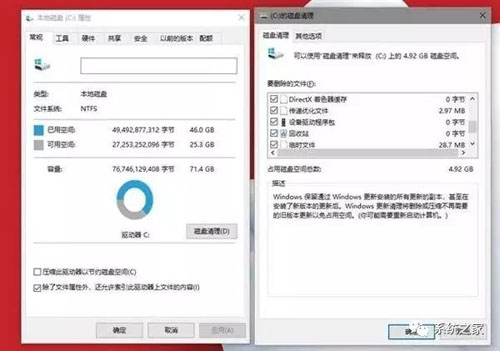
清理这两部分安装残留,用到的方法是一致的,不需要大家下载各种安全卫士、优化助手,只需要在C盘上右击,选择属性,在弹出的页面中间靠下位置有“磁盘清理”。
点击后进入磁盘清理程序,这时候不要着急点击确定,先点击下方的“清理系统文件”,这时候清理程序会把包括之前版本的文件、更新包等安装残留全部扫描出来,然后大家把列出的项目全部勾选即可(回收站依照个人情况),然后点击确定。
稍等一会儿,系统内的安装残留基本全部就清理干净了。
事实上Windows内置的清理功能,在清理系统垃圾方面还是不错的,单纯这一点基本就可以让用户远离各种清理助手。
当然,Windows 10还有很多小的功能,只要掌握之后,基本不需要安全卫士。笔者自从升级到Windows 10之后,就再也没有安装过杀软、卫士,用起来也没有出现问题。所以良好的习惯和一定的操作基础是非常重要的。
关于“升级Windows10后怎么删除原系统残留释放C盘内存”这篇文章就分享到这里了,希望以上内容可以对大家有一定的帮助,使各位可以学到更多知识,如果觉得文章不错,请把它分享出去让更多的人看到。
免责声明:本站发布的内容(图片、视频和文字)以原创、转载和分享为主,文章观点不代表本网站立场,如果涉及侵权请联系站长邮箱:is@yisu.com进行举报,并提供相关证据,一经查实,将立刻删除涉嫌侵权内容。